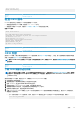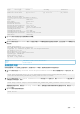API Guide
注: 某些 Windows 的解压缩应用程序会在提取 tar 文件的内容时插入额外的回车 (CR) 或换行符 (LF)。额外的 CR 和 LF
可能会损坏下载的 OS10 二进制映像。如果您使用基于 Windows 的工具解压缩 OS10 二进制文件,请关闭此选项。例
如,在 WinRAR 中的“高级选项”选项卡下,取消选择 tar 文件智能 CR/LF 转换功能。
• 通过在映像文件上使用 md5sum 命令为下载的 OS10 二进制文件生成校验和。确保生成的校验和与从 tar 文件中提取的映像
MD5 文件中的校验和相匹配。
md5sum image_filename
8. 请按照安装 OS10 升级中的步骤进行操作。
Identifier GUID-F823DCAE-1CA7-42B0-A72C-E86F018CE978
Version 2
Status Translation approved
安装 OS10 升级
下载并解压缩新 OS10 二进制映像后,如下载 OS10 映像中所述,请执行以下步骤:
注: 在 VLT 设置过程中的 OS10 映像升级过程中,当 VLT 对等节点运行不同的软件版本时,在 VLT 对等节点上不进行任何配置
更改。请确保将两个节点升级到相同的版本,然后再进行任何配置更改。
注: 在 MX 系列 I/O 模块上,按照
Dell EMC SmartFabric OS10 Release Notes—Release 10.5.0
中的说明,在下载的 DUP 文
件中安装 OS10 升级。
1. (可选)在 EXEC 模式下将当前运行的配置备份到启动配置。
OS10# copy running-configuration startup-configuration
2. 在 EXEC 模式下备份启动配置 startup.xml)。
OS10# copy config://startup.xml config://backup_filepath
3. 在 EXEC 模式下,使用 image download server-filepath/filename 命令从本地服务器下载新 OS10 二进制映像;例
如:
OS10# image download sftp://admin:passwd@10.1.1.1/home/admin/images/OS10EE.bin
4. (可选)在 EXEC 模式下查看当前的软件下载状态。
OS10# show image status
5. 在 EXEC 模式下使用 image install file-url 命令在待机分区中安装 OS10 映像,其中 filename 是在步骤 3 中通过
image download 命令下载的映像文件的名称;例如:
OS10# image install image://OS10EE.bin
注: OS10 有两个分区:A 和 B。一个分区处于活动状态,这是当前运行的版本,在下次系统重新加载时用作正在运行的软
件。另一个分区仍保持备用状态,即安装软件升级的分区。
image install 命令将下载的映像安装到备用分区。如果活动分区包含任何经过修改的文本文件或已安装的自定义软件包,则
这些文件在待机分区中将不可用。在下载映像后,备份修改的文件并重新安装软件包。
注: 在 MX9116n 结构交换引擎和 MX5108n 以太网交换机上,如果使用 DUP 文件安装 OS10 映像,则所有固件组件都会进
行升级。固件升级存储为挂起安装,直到您重新加载交换机为止。要查看固件升级的内容,请使用 show image
firmware 命令。
6. (可选)在 EXEC 模式下查看软件安装的状态。
OS10# show image status
7. 将下一次引导分区更改为将下载的 OS10 映像存储在 EXEC 模式下的备用分区。
OS10# boot system standby
8. (可选)在 EXEC 模式中验证下一个引导分区已更改为待机状态;例如:
OS10# show boot
Current system image information:
34
系统